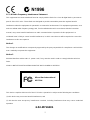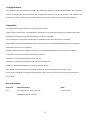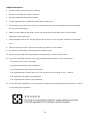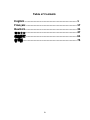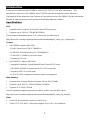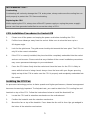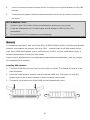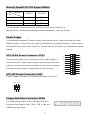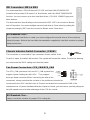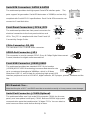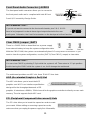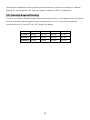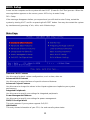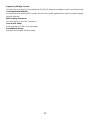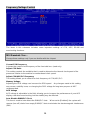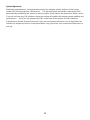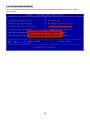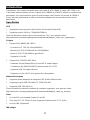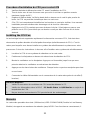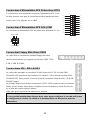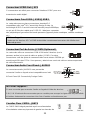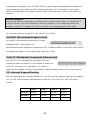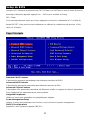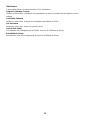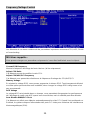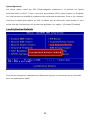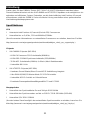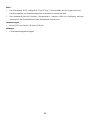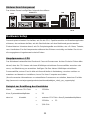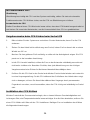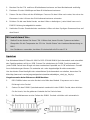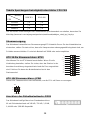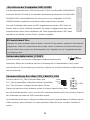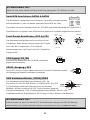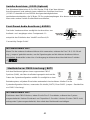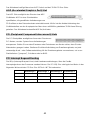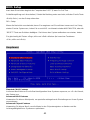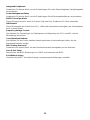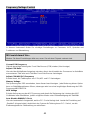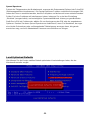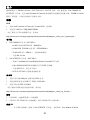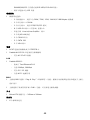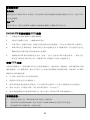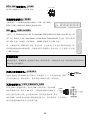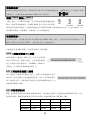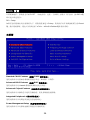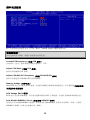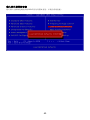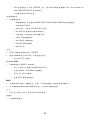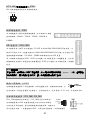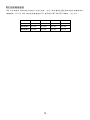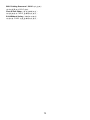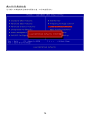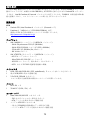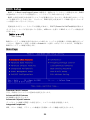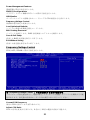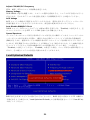MSI MS-7104 Bedienungsanleitung
- Kategorie
- Serielle Schaltkästen
- Typ
- Bedienungsanleitung
Dieses Handbuch eignet sich auch für
Seite wird geladen ...
Seite wird geladen ...
Seite wird geladen ...
Seite wird geladen ...
Seite wird geladen ...
Seite wird geladen ...

3
Layout
BATT
+
VIA
VT8237R
D
I
M
M
1
D
I
M
M
2
CD_IN1
JFP2 JFP1
JBAT1
JUSB1 JUSB2
JAUDIO1
ATX1
SYS_FAN
CPU_FAN
PCI Slot 1
PCI Slot 2
PCI Slot 3
I
D
E
1
I
D
E
2
Top: Parallel Port
Bottom:
COM A
VGA Port
Top: Mouse
Bottom: Keyboard
Top: LAN Jack
Bottom: USB
Ports
USB
Ports
Codec
JPW1
T: Line-In
M:
B: Mic
Line-Out
FDD 1
W
i
n
b
o
n
d
W
8
3
6
2
7
T
H
F
VIA
P4M800
BIOS
AGP Slot
JCOM 1
SATA2
SATA1
JSP1
J4
J3
JCASE1
MS-7104v1.X Micro-ATX Mainboard
Seite wird geladen ...
Seite wird geladen ...
Seite wird geladen ...
Seite wird geladen ...
Seite wird geladen ...
Seite wird geladen ...
Seite wird geladen ...

11
read the documentation for the expansion card to make any necessary hardware or software
settings for the expansion card, such as jumpers, switches or BIOS configuration.
PCI Interrupt Request Routing
The IRQ, acronym of interrupt request line and pronounced I-R-Q, are hardware lines over which
devices can send interrupt signals to the microprocessor. The PCI IRQ pins are typically
connected to the PCI bus INT A# ~ INT D# pins as follows:
Order 1 Order 2 Order 3 Order 4
PCI Slot 1
INT B# INT C# INT D# INT A#
PCI Slot 2
INT C# INT D# INT A# INT B#
PCI Slot 3
INT D# INT A# INT B# INT C#
Seite wird geladen ...
Seite wird geladen ...
Seite wird geladen ...
Seite wird geladen ...
Seite wird geladen ...

17
Introduction
Félicitations, vous venez d’acquérir une carte mère M-ATX PM8M-V Series (MS-7104 v1.X).
Cette carte mère est basée sur les Chipsets VIA P4M800 et VT8237R offrant un système très
performant. La carte fonctionne avec les processeurs Intel Pentium 4 Prescott, la PM8M-V
Series est très performante et offre une solution adaptée tant aux professionnels qu’aux
particuliers.
Spécificités
CPU
l Supporte les processeurs Intel Pentium 4 Prescott (Socket 478)
l Supporte jusqu’à 3.4GHz, FSB@800/533MHz
(Pour les dernières mises à jours concernant les CPU, vous pouvez visiter :
http://www.msi.com.tw/program/products/mainboard/mbd/pro_mbd_cpu_support.php.)
Chipset
l Chipset VIA P4M800 (645 BGA)
- Processeur I/F FSB P4 64 bit (800MHz)
- Mémoire I/F DDR SDRAM 64 bit (333/400MHz)
- Mode I/F AGP 32 bit (66MHz) pour 8x/4x
- Supporte V-Link 8X
l Chipset VIA VT8237R (487 BGA)
- Hardware Sound Blaster/Direct Sound AC97 audio intégré
- Contrôleur Ultra DMA 66/100/133 master mode PCI EIDE
- Supporte USB 2.0 jusqu’à 8 ports
- Supporte à la fois l’ACPI et la gestion de l’alimentation
Mémoire Principale
l Supporte quatre banques de mémoire DDR DIMM (184 broches)
l Supporte jusqu’à 2GB DDR400 (PC 3200) SDRAM
l Supporte DDR SDRAM 2.5v
(Pour connaître les derniers modules de mémoire supportés, vous pouvez visiter :
http://www.msi.com.tw/program/products/mainboard/mbd/pro_mbd_trp_list.php)
Slots
l Un slot AGP (Accelerated Graphics Port) 8X
l Trois slots PCI 2.2 32-bit PCI bus (supporte l’interface bus PCI 3.3v/5v)
l Un slot CNR (Optionnel)
IDE Intégré
Seite wird geladen ...

19
Schéma
BATT
+
VIA
VT8237R
D
I
M
M
1
D
I
M
M
2
CD_IN1
JFP2 JFP1
JBAT1
JUSB1 JUSB2
JAUDIO1
ATX1
SYS_FAN
CPU_FAN
PCI Slot 1
PCI Slot 2
PCI Slot 3
I
D
E
1
I
D
E
2
Top: Parallel Port
Bottom:
COM A
VGA Port
Top: Mouse
Bottom: Keyboard
Top: LAN Jack
Bottom: USB
Ports
USB
Ports
Codec
JPW1
T: Line-In
M:
B: Mic
Line-Out
FDD 1
W
i
n
b
o
n
d
W
8
3
6
2
7
T
H
F
VIA
P4M800
BIOS
AGP Slot
JCOM 1
SATA2
SATA1
JSP1
J4
J3
JCASE1
Carte Mère Micro-ATX MS-7104v1.X
Seite wird geladen ...
Seite wird geladen ...
Seite wird geladen ...
Seite wird geladen ...
Seite wird geladen ...
Seite wird geladen ...
Seite wird geladen ...
Seite wird geladen ...
Seite wird geladen ...
Seite wird geladen ...
Seite wird geladen ...

31
Einleitung
Danke, dass Sie das PM8M-V Series (MS-7104 V1.X) M-ATX Mainboard erworben haben.
Dieses Mainboard basiert auf den VIA P4M800 und VT8237R Chipsätzen und ermöglicht so ein
optimales und effizientes System. Entworfen, um die fortschrittlichen Intel Pentium 4 Prescott
aufzunehmen, stellt das PM8M-V Series die ideale Lösung zum Aufbau eines professionellen
Hochleistungsdesktopsystems dar.
Spezifikationen
CPU
l Unterstützt Intel Pentium 4 /Prescott (Sockel 478) Prozessoren
l Unterstützt bis zu 3,4GHz, FSB mit 800MHz/533MHz.
(Um die neuesten Informationen zu unterstützten Prozessoren zu erhalten, besuchen Sie bitte
http://www.msi.com.tw/program/products/mainboard/mbd/pro_mbd_cpu_support.php )
Chipsatz
l VIA P4M800 Chipsatz (645 BGA)
- 64 Bit P4 Prozessor FSB Schnittstelle (800MHz)
- 64 Bit DDR SDRAM Speicherschnittstelle (333/400MHz)
- 32 Bit AGP Schnittstelle (66MHz) für 8fach /4fach Betriebsmodus
- Unterstützt 8X V-Link
l VIA VT8237R Chipsatz (487 BGA)
- Hardware Sound Blaster/Direct Sound AC97 Audiolösung integriert
- Ultra DMA 66/100/133 Master Mode PCI EIDE Kontroller
- Unterstützt USB 2.0 mit bis zu 8 Anschlüssen
- Erweiterte Stromsparfunktionalität gemäß ACPI und PC2001
Hauptspeicher
l Unterstützt vier Speicherbänke für zwei 184-pin DDR DIMMs
l Unterstützt den Speicherausbau auf bis zu 2GB PC 3200 SDRAMs (DDR400)
l Unterstützt 2,5V DDR SDRAM
(Um den letzten Stand bezüglich der unterstützten Speichermodule zu erhalten, besuchen Sie
bitte http://www.msi.com.tw/program/products/mainboard/mbd/pro_mbd_trp_list.php )

32
Schnittstellen
l Eine AGP (Accelerated Graphics Port) 8-fach Schnittstelle
l Drei PCI 2.2 32-Bit PCI Bus Sockel (3.3V/5V PCI Bus unterstützt).
Onboard IDE
- Der im VIA VT8237R Chipsatz enthaltene IDE Kontroller bietet für den Festplatten- und
CD-ROM-Zugriff PIO, Bus Mastering und Betrieb mit Ultra DMA 66/100/133
- Bis zu vier IDE Geräte anschließbar
Peripherieanschlüsse onboard
l hierzu gehören:
- 1 Anschluss für ein Diskettenlaufwerke mit 360 KB, 720 KB, 1,2 MB, 1,44 MB oder
2,88 MB
- 1 Serielle Schnittstelle (COM A)
- 1 Parallele Schnittstelle, die die Betriebsmodi SPP/EPP/ECP unterstützt
- 8 USB 2.0 Anschlüsse (4 hintere/ 4 vordere)
- 1 Satz Audioanschlüsse (Eingang/ Ausgang/ Mikrofon).
- 1 RJ45 LAN Buchse
- 1 serielle Schnittstelle COM B, ausgeführt als Stiftleiste auf dem Mainboard
- 2 SATA 150 Schnittstellen
- 1 VGA Anschluss
Audio
l In den VT8237R integrierter AC97 Anschlusskontroller
l Realtek ALC655 6- Kanal Software Audio Codec
- Erfüllt die Anforderungen der Spezifikationen gemäß AC97 V2.2
LAN
l Realtek 8201CL
- Integrierter Fast Ethernet PHY
- Unterstützt Betrieb mit 10Mb/s oder 100Mb/s
- Erfüllt PCI V2.2
- Unterstützt ACPI Stromsparfunktionalität

33
BIOS
l Das Mainboard- BIOS verfügt über “Plug & Play”- Funktionalität, mit der angeschlossene
Peripheriegeräte und Erweiterungskarten automatisch erkannt werden.
l Das Mainboard stellt ein Desktop - Management - Interface (DMI) zur Verfügung, welches
automatisch die Spezifikationen Ihres Mainboards aufzeichnet.
Abmessungen
l Micro-ATX Form Faktor: 245mm x 190mm
Montage
l 6 Standardmontagebohrungen

34
Layout
BATT
+
VIA
VT8237R
D
I
M
M
1
D
I
M
M
2
CD_IN1
JFP2
JFP1
JBAT1
JUSB1
JUSB2
JAUDIO1
ATX1
SYS_FAN
CPU_FAN
PCI Slot 1
PCI Slot 2
PCI Slot 3
I
D
E
1
I
D
E
2
Oben: Parallele Schnittstelle
Unten:
COM A
VGA Anschluss
Oben: Maus
Unten: Tastatur
Oben: LAN Buchse
Unten: USB
Anschlüsse
USB
Anschlüsse
Codec
JPW1
O: Line-In
M:
U: Mic
Line-Out
FDD 1
W
i
n
b
o
n
d
W
8
3
6
2
7
T
H
F
VIA
P4M800
BIOS
AGP Slot
JCOM 1
SATA2
SATA1
JSP1
J4
J3
JCASE1
MS-7104v1.X Micro-ATX Mainboard

35
Hinteres Anschlusspaneel
Das hintere Paneel verfügt über folgende Anschlüsse:
Hardware Setup
Dieses Kapitel informiert Sie darüber, wie Sie die CPU, Speichermodule und Erweiterungskarten
einbauen, des weiteren darüber, wie die Steckbrücken auf dem Mainboard gesetzt werden.
Zudem bietet es Hinweise darauf, wie Sie Peripheriegeräte anschließen, wie z.B. Maus, Tastatur,
usw. Handhaben Sie die Komponenten während des Einbaus vorsichtig und halten Sie sich an
die vorgegebene Vorgehensweise beim Einbau.
Hauptprozessor: CPU
Das Mainboard unterstützt Intel Pentium 4 Prescott Prozessoren. Achten Sie beim Einbau bitte
darauf, dass die CPU immer mit einem Kühlkörper mit aktivem Prozessorlüfter versehen sein
muss, um Überhitzung zu vermeiden. Verfügen Sie über keinen Kühlkörper mit aktivem
Prozessorlüfter, setzen Sie sich bitte mit Ihrem Händler in Verbindung, um einen solchen zu
erwerben und danach zu installieren, bevor Sie Ihren Computer anschalten.
(Um die neuesten Informationen zu unterstützten Prozessoren zu erhalten, besuchen Sie bitte
http://www.msi.com.tw/program/products/mainboard/mbd/pro_mbd_cpu_support.php)
Beispiel zur Ermittlung des Kerntaktes
Wenn externer CPU-Takt = 133 MHz
Kern-/Systemtaktmultiplikator = 23
dann ist Kerntakt = externer CPU-Takt x Kern/Sytemtaktmultiplikator
= 133 MHz x 23
= 3,06 GHz
Tastatur
Maus
Serieller Anschluss
VGA Port
Parallel Port
Line Out
Mic In
LAN
USB Ports

36
MSI weist darauf hin...
Überhitzung
Überhitzung beschädigt die CPU und das System nachhaltig, stellen Sie stets eine korrekte
Funktionsweise des CPU Kühlers sicher, um die CPU vor Überhitzung zu schützen.
Auswechseln der CPU
Stellen Sie während eines CPU-Wechsels immer sicher, dass das ATX Netzteil ausgeschaltet ist
und ziehen Sie zuerst den Netzstecker, um die Unversehrtheit Ihrer CPU zu gewährleisten.
Vorgehensweise beim CPU-Einbau beim Sockel 478
1. Bitte schalten Sie das System aus und ziehen Sie den Netzstecker, bevor Sie die CPU
einbauen.
2. Ziehen Sie den Hebel leicht seitlich weg vom Sockel, heben Sie ihn danach bis zu einem
Winkel von 90° an.
3. Machen Sie den goldenen Pfeil ausfindig, er sollte auf das Hebelgelenk zeigen. Die CPU
passt nur in der korrekten Ausrichtung.
4. Ist die CPU korrekt installiert, sollten die Pins an der Unterseite vollständig versenkt und
nicht mehr sichtbar sein. Beachten Sie bitte, dass jede Abweichung von der richtigen
Vorgehensweise beim Einbau Ihr Mainboard dauerhaft beschädigen kann.
5. Drücken Sie die CPU fest in den Sockel und drücken Sie den Hebel wieder nach unten bis
in seine Ursprungsstellung. Da die CPU während des Schließens des Hebels dazu neigt,
sich zu bewegen, sichern Sie diese bitte während des Vorgangs durch permanenten
Fingerdruck von oben, um sicherzustellen, dass die CPU richtig und vollständig im Sockel
sitzt.
Installation des CPU Kühlers
Mit dem Fortschritt der Prozessortechnologie, der zu immer höheren Geschwindigkeiten und
Leistungen führt, wird Temperaturkontrolle immer wichtiger. Um die Hitze abzuleiten, müssen Sie
einen CPU-Kühler mit Lüfter auf der CPU installieren. Befolgen Sie zur Installation des Kühlers
die folgenden Anweisungen:

37
1. Machen Sie die CPU und ihren Rückhaltemechanismus auf dem Motherboard ausfindig.
2. Platzieren Sie den Kühlkörper auf dem Rückhaltemechanismus.
3. Setzen Sie den Lüfter auf den Kühlkörper. Pressen Sie den Lüfter nach unten, bis seine vier
Klammern in den Löchern des Rückhaltemechanismus einrasten.
4. Drücken Sie die zwei Hebel herab, um den Lüfter zu befestigen. Jeder Hebel kann nur in
EINER Richtung herabgedrückt werden.
5. Verbinden Sie das Stromkabel des montierten Lüfters mit dem 3-poligen Stromanschluss auf
dem Board.
MSI weist darauf hin...
1. Stellen Sie den festen Sitz Ihres CPU- Kühlers fest, bevor Sie das System anschalten.
2. Überprüfen Sie die Temperatur der CPU im “Health Status” der Hardwareüberwachung im
BIOS.
3. Um Schäden zu vermeiden, berühren Sie keinesfalls die Pins der CPU.
Speicher
Das Mainboard bietet 2 Plätze für 184-Pin DDR SDRAM DIMM Speichermodule und unterstützt
den Speicherausbau auf bis zu 2GB. Setzen Sie mindestens ein DIMM- Speichermodul ein.
Jeder DIMM Sockel kann Riegel mit einer maximalen Kapazität von 1 GB aufnehmen. Gemäß
Ihren Anforderungen können Sie entweder ein- oder doppelseitige Module verwenden .
Um den letzten Stand bezüglich der unterstützten Speichermodule zu erhalten, besuchen Sie
bitte http://www.msi.com.tw/program/products/mainboard/mbd/pro_mbd_trp_list.php
Vorgehensweise beim Einbau von DDR Modulen:
1. DDR DIMMs haben nur eine Kerbe in der Mitte des Moduls. Sie passen nur in einer
Richtung in den Sockel.
2. Setzen Sie den DIMM- Speicherbaustein senkrecht in den DIMM- Sockel, dann drücken
Sie ihn hinein, bis die goldenen Kontakte tief im Sockel sitzen.
3. Die Plastikklammern an den Seiten des DIMM- Sockels schließen sich automatisch.

38
3
4
1
2
GND
12V
GND
12V
Tabelle Speichergeschwindigkeit/unterstützter CPU FSB
Memory
FSB
DDR333 DDR 400
133 MHz JA JA
166 MHz JA JA
200MHz JA JA
Um den letzten Stand bezüglich der unterstützten Speichermodule zu erhalten, besuchen Sie
bitte http://www.msi.com.tw/program/products/mainboard/mbd/pro_mbd_trp_list.php
Stromversorgung
Das Mainboard unterstützt zur Stromversorgung ATX Netzteile. Bevor Sie den Netzteilstecker
einstecken, stellen Sie stets sicher, dass alle Komponenten ordnungsgemäß eingebaut sind, um
Schäden auszuschließen. Es wird ein Netzteil mit 300W oder mehr empfohlen
ATX 20-Pin Stromanschluss: ATX1
Hier können Sie ein ATX Netzteil anschließen. Wenn Sie die
Verbindung herstellen, stellen Sie sicher, dass der Stecker in der
korrekten Ausrichtung eingesteckt wird und die Pins ausgerichtet
sind. Drücken Sie dann den Netzteilstecker fest in den
Steckersockel.
ATX 12V Stromanschluss: JPW1
Dieser 12V Stromanschluss wird verwendet, um die CPU mit Strom zu versorgen.
Anschluss des Diskettenlaufwerks: FDD1
Das Mainboard verfügt über einen Standardanschluss
für ein Diskettenlaufwerk mit 360 KB, 720 KB, 1,2 MB,
1,44 MB oder 2,88 MB Kapazität.
3.3V
-12V
GND
GND
PW_OK
-5V
5V_SB
5V
12V
PS_ON
10
20
11
1
GND
GND
5V
GND
GND
GND
5V
5V
3.3V
3.3V

39
ControlControl
SENSOR
+12V
GND
Anschlüsse der Festplatten: IDE1 & IDE2
Das Mainboard besitzt einen 32-Bit Enhanced PCI IDE und Ultra DMA 33/66/100/133
Kontroller, der die PIO Modi 0- 4 bereitstellt, Bus Mastering beherrscht und Ultra DMA
33/66/100/133 Funktionalität bietet. Es können bis zu vier Festplatten, CD-ROM-,
120MB Disketten-Laufwerke und andere Geräte angeschlossen werden.
Die erste Festplatte sollte immer an IDE1 angeschlossen werden. IDE1 kann ein
Master- und ein Slave- Laufwerk verwalten. Die zweite Festplatte muss durch das
entsprechende Setzen einer Steckbrücke als Slave eingestellt werden. IDE2 kann
ebenfalls je ein Master- und ein Slave- Laufwerk verwalten.
MSI weist darauf hin...
Verbinden Sie zwei Laufwerke über ein Kabel, müssen Sie das zweite Laufwerk im Slave-Modus
konfigurieren, indem Sie entsprechend den Jumper setzen. Entnehmen Sie bitte die Anweisun-
gen zum Setzen des Jumpers der Dokumentation der Festplatte, die der Festplattenhersteller
zur Verfügung stellt.
Gehäusekontaktschalter: JCASE1
Dieser Anschluss ist mit einem zweipoligen Gehäusekontaktschalter
verbunden. Öffnen des Gehäuses führt zur Schließung des Schalterkontakts. Das System
zeichnet dies auf. Um die Warnung zu löschen, müssen Sie das Bios aufrufen und den Zustand
dort zurücksetzen.
Stromanschlüsse für Lüfter: CPU_FAN/SYS_FAN
Die Anschlüsse CPU_FAN (Prozessorlüfter) und
SYS_FAN (Systemlüfter) unterstützen aktive Systemlüfter
mit + 12V und einem 3-poligen Stecker. Wenn Sie den
Stecker mit dem Anschluss verbinden, sollten Sie immer darauf achten, dass
der rote Draht der positive Pol ist, und mit +12V verbunden werden sollte, der schwarze Draht ist
der Erdkontakt und sollte mit GND verbunden werden.
Ist Ihr Mainboard mit einem Chipsatz zur Überwachung der Systemhardware und Steuerung der
Lüfter versehen, dann brauchen Sie einen speziellen Lüfter mit Tacho, um diese Funktion zu
nutzen.
2
1
GND
CINTRO

40
MSI weist darauf hin...
Bitten Sie stets Ihren Händler bei der Auswahl des geeigneten CPU Kühlers um Hilfe.
Serial ATA Anschlüsse: SATA1 & SATA2
Das Mainboards verfügt über zwei Zweikanal- Serial ATA Hochgeschwindig-
keitsschnittstellen. Jeder von beiden unterstützt Serial ATA der 1sten
Generation mit einem Datendurchsatz von 150 MB/s und erfüllt vollständig die Serial ATA 1.0
Spezifikationen. An jedem Serial ATA Anschluss kann eine Festplatte angeschlossen werden.
Front Paneel Anschlüsse: JFP1 & JFP2
Das Mainboard verfügt über zwei Anschlüsse für das
Frontpaneel, diese dienen zum Anschluss der Schalter
und LEDs des Frontpaneels. JFP1 erfüllt die
Anforderungen des “Intel Front Panel I/O Connectivity
Design Guide“.
CD-Eingang: CD_IN1
Hier kann das Audiokabel des CD-ROM Laufwerkes
angeschlossen werden.
SPDIF- Ausgang: JSP1
Die SPDIF (Sony & Philips Digital Interconnect Format) Schnittstelle wird für
die Übertragung digitaler Audiodaten verwendet.
USB Vorderanschlüsse: JUSB1/JUSB2
Das Mainboard verfügt über zwei Standard- USB- 2.0-
Anschlüsse in Form von Stift- Blöcken, JUSB1&JUSB2. Die USB
2.0 Technologie erhöht den Datendurchsatz auf maximal
480Mbps, 40 mal schneller als USB 1.1 und ist bestens geeignet,
Hochgeschwindigkeits- USB- Peripheriegeräte anzuschließen, wie z.B. USB
Festplattenlaufwerke, Digitalkameras, MP3-Player, Drucker, Modems und ähnliches.
MSI weist darauf hin...
Bitte beachten Sie, dass Sie die mit VCC (Stromführende Leitung) und GND (Erdleitung)
bezeichneten Pins korrekt verbinden müssen, ansonsten kann es zu Schäden kommen.
Festplatten
L
E
D
System
L
E
D
System
L
E
D
Lautsprecher
R
e
s
e
t
Schalter
System
Schalter
1
1
7
9
2
2
8
1
0
JFP1
JFP2

41
Serieller Anschluss: JCOM1 (Optional)
Das Mainboard bietet einen 9-Pin DIN Stecker COM A (auf dem hinteren
Anschlusspaneel) und optional einen zusätzlichen Seriellen Anschluss
JCOM1. Es handelt sich um 16550A Hochgeschwindigkeitskom-
munikationsschnittstellen, die 16 Bytes FIFOs senden/empfangen. Hier lassen sich eine Serielle
Maus oder andere Serielle Geräte direkt anschließen,
Front Paneel Audio Anschluss: JAUDIO1
Der Audio Vorderanschluss ermöglicht den Anschluss von
Audioein- und -ausgängen eines Frontpaneels. Er
entspricht den Richtlinien des “Intel® Front Panel I/O
Connectivity Design Guide”.
MSI weist darauf hin...
Wenn Sie die vorderen Audioanschlüsse nicht verwenden, müssen die Pins 5 & 6, 9 & 10 mit
sog. „Jumpern“ gebrückt werden, um die Signalausgabe auf die hinteren Audioanschlüsse
umzuleiten. Andernfalls ist der Line -Out Ausgang im hinteren Anschlussfeld ohne Funktion..
1
2
9
10
Steckbrücke zur CMOS-Löschung: JBAT1
Auf dem Mainboard gibt es einen sogenannten CMOS
Speicher (RAM), der über eine Batterie gespeist wird und die
Daten der Systemkonfiguration enthält. Er ermöglicht es dem
Betriebssystem, mit jedem Einschalten automatisch hochzufahren. Wollen Sie die
Systemkonfiguration löschen, verwenden Sie hierfür JBAT1 (Clear CMOS Jumper - Steckbrücke
zur CMOS Löschung).
MSI weist darauf hin...
Sie können den CMOS löschen, indem Sie die Pins 2-3 verbinden, während das System
ausgeschaltet ist. Kehren Sie danach zur Pinposition 1-2 zurück. Löschen Sie den CMOS nicht,
solange das System angeschaltet ist, dies würde das Mainboard beschädigen.

42
Das Mainboard verfügt über einen AGP Sockel und drei 32-Bit PCI Bus Slots.
AGP (Accelerated Graphics Port) Slot
Der AGP Slot ermöglicht den Einsatz einer AGP
Grafikkarte. AGP ist eine Schnittstellen-
spezifikation, die gemäß den Anforderungen von
3D Grafiken an den Datendurchsatz entwickelt wurde. Mit ihr hat die direkte Anbindung des
Grafikkontrollers an den Hauptspeicher über einen mit 66MHz getakteten 32-Bit Kanal Einzug
gehalten. Das Mainboard unterstützt AGP 8x/4x Karten.
PCI (Peripheral Component Interconnect) Slots
Die PCI Steckplätze ermöglichen Ihnen den Einsatz von
PCI-Karten, um das System Ihren Anforderungen
anzupassen. Stellen Sie vor dem Einsetzen oder Entnehmen von Karten sicher, dass Sie den
Netzstecker gezogen haben. Studieren Sie bitte die Anleitung zur Erweiterungskarte, um jede
notwendige Hard - oder Softwareeinstellung für die Erweiterungskarte vorzunehmen, sei es an
Steckbrücken (“Jumpern”), Schaltern oder im BIOS.
PCI Interrupt Request Routing
Die IRQs (Interrupt Request Lines) sind Hardwareverbindungen, über die Geräte
Interruptsignale an den Prozessor senden können. Die PCI IRQ Pins sind typischer Weise in der
folgenden Weise mit den PCI Bus Pins INT A# ~ INT D# verbunden:
Reihenfolge 1
Reihenfolge 2
Reihenfolge 3
Reihenfolge 4
PCI Slot 1
INT B# INT C# INT D# INT A#
PCI Slot 2
INT C# INT D# INT A# INT B#
PCI Slot 3
INT D# INT A# INT B# INT C#

43
BIOS Setup
Nach dem Einschalten beginnt der Computer den POST (Power On Self Test -
Selbstüberprüfung nach Anschalten). Sobald die Meldung unten erscheint, drücken Sie die Taste
<Entf>(<Del>), um das Setup aufzurufen.
DEL: Setup
Wenn die Nachricht verschwindet, bevor Sie reagieren und Sie möchten immer noch ins Setup,
starten Sie das System neu, indem Sie es erst AUS- und danach wieder ANSCHALTEN, oder die
“RESET”-Taste am Gehäuse betätigen. Sie können das System außerdem neu starten, indem
Sie gleichzeitig die Tasten <Strg>,<Alt> und <Entf> drücken (bei manchen Tastaturen
<Ctrl>,<Alt> und <Del>).
Hauptmenü
Standard CMOS Features
In diesem Menü können Sie die Basiskonfiguration Ihres Systems anpassen, so z.B. die Uhrzeit,
das Datum usw.
Advanced BIOS Features
Verwenden Sie diesen Menüpunkt, um spezielle weitergehende Einstellungen an Ihrem System
vorzunehmen.
Advanced Chipset Features
Verwenden Sie dieses Menü, um die Werte in den Chipsatzregistern zu ändern und die
Leistungsfähigkeit Ihres Systems zu optimieren.

44
Integrated Peripherals
Verwenden Sie dieses Menü, um die Einstellungen für in das Board integrierte Peripheriegeräte
vorzunehmen.
Power Management Setup
Verwenden Sie dieses Menü, um die Einstellungen für die Stromsparfunktionen vorzunehmen.
PNP/PCI Configurations
Dieser Eintrag erscheint, wenn Ihr System Plug and Play- Geräte am PCI-Bus unterstützt.
H/W Monitor
Dieser Eintrag gibt den Status Ihrer CPU, Lüfter und Informationen bezüglich des Gesamtstatus
Ihres Systems wider.
Frequency/Voltage Control
Hier können Sie Einstellungen zu Taktfrequenz und Spannung von CPU und AGP und zur
Übertaktung vornehmen.
Load Optimized Defaults
Hier können Sie die für den stabilen Betrieb optimierten Voreinstellungen laden, die der
Mainboardhersteller vorgibt.
BIOS Setting Password
Verwenden sie dieses Menü, um das Benutzerkennwort einzugeben und zu aktivieren.
Save & Exit Setup
Abspeichern der BIOS-Änderungen im CMOS und verlassen des BIOS.
Exit Without Saving
Verlassen des BIOS´ ohne Speicherung, vorgenommene Änderungen verfallen.

45
Frequency/Voltage Control
In diesem Untermenü finden Sie wichtige Einstellungen zu Prozessor, AGP, Speicher und
Funktionen zur Übertaktung.
MSI weist darauf hin...
Ändern Sie diese Einstellungen bitte nur, wenn Sie mit dem Chipsatz vertraut sind.
Current FSB Frequency
Gibt die derzeitige Taktung des Front Side Busses (FSB) wieder. (Nur Anzeige.)
Adjust CPU Ratio
Hier wird der Multiplikator festgelegt, der dazu dient, den Kerntakt des Prozessors im Verhältnis
zum externen Takt oder auch Takt des Front Side Busses festzulegen.
Adjust CPU/AGP/PCI Frequency
Erlaubt Ihnen, die Taktfrequenz von CPU/AGP und PCI festzulegen.
Memory Voltage
Die Spannung des DDR anzuheben, kann diesen beschleunigen. Jede Änderung dieser Option
kann zu Stabilitätsproblemen führen, deswegen wird von einer langfristigen Änderung der DDR
Spannung ABGERATEN.
AGP Voltage
Erlaubt die Anpassung der AGP Spannung und damit die Steigerung der Leistung der AGP
Grafikkarte beim Übertakten, jedoch möglicher Weise unter Beeinträchtigung der Stabilität
Auto Disable DIMM/PCI Clock
Hier wird automatisch festgestellt, welche PCI- Sockel belegt sind. Lautet die Einstellung auf
„Enabled” (eingeschaltet), deaktiviert das System die Taktung leerer PCI- Sockel, um die
Elektromagnetische Störstrahlung zu minimieren.

46
Spread Spectrum
Pulsiert der Taktgenerator des Motherboards, erzeugen die Extremwerte (Spitzen) der Pulse EMI
(Elektromagnetische Interferenzen). Die Spread Spectrum Funktion reduziert die erzeugten EMI,
indem die Pulse so moduliert werden, das die Pulsspitzen zu flacheren Kurven reduziert werden.
Sollten Sie keine Probleme mit Interferenzen haben, belassen Sie es bei der Einstellung
„Disabled“ (ausgeschaltet), um bestmögliche Systemstabilität und -leistung zu gewährleisten.
Stellt für sie EMI ein Problem dar, wählen Sie zur Verringerung der EMI eine der angebotenen
Optionen. Denken Sie daran Spread Spectrum zu deaktivieren, wenn Sie übertakten, da sogar
eine leichte Schwankung eine vorübergehende Taktsteigerung erzeugen kann, die gerade
ausreichen mag, um Ihren übertakteten Prozessor zum einfrieren zu bringen.
Load Optimized Defaults
Hier können Sie die für den stabilen Betrieb optimierten Voreinstellungen laden, die der
Mainboardhersteller vorgibt.
Seite wird geladen ...
Seite wird geladen ...
Seite wird geladen ...
Seite wird geladen ...
Seite wird geladen ...
Seite wird geladen ...
Seite wird geladen ...
Seite wird geladen ...
Seite wird geladen ...
Seite wird geladen ...
Seite wird geladen ...
Seite wird geladen ...
Seite wird geladen ...
Seite wird geladen ...
Seite wird geladen ...
Seite wird geladen ...
Seite wird geladen ...
Seite wird geladen ...
Seite wird geladen ...
Seite wird geladen ...
Seite wird geladen ...
Seite wird geladen ...
Seite wird geladen ...
Seite wird geladen ...
Seite wird geladen ...
Seite wird geladen ...
Seite wird geladen ...
Seite wird geladen ...
Seite wird geladen ...
Seite wird geladen ...
Seite wird geladen ...
Seite wird geladen ...
Seite wird geladen ...
Seite wird geladen ...
Seite wird geladen ...
Seite wird geladen ...
Seite wird geladen ...
Seite wird geladen ...
Seite wird geladen ...
Seite wird geladen ...
-
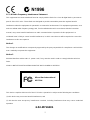 1
1
-
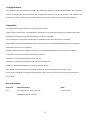 2
2
-
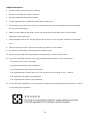 3
3
-
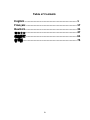 4
4
-
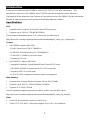 5
5
-
 6
6
-
 7
7
-
 8
8
-
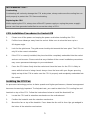 9
9
-
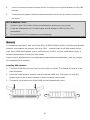 10
10
-
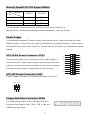 11
11
-
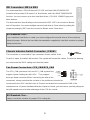 12
12
-
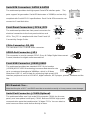 13
13
-
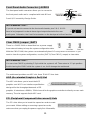 14
14
-
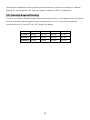 15
15
-
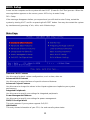 16
16
-
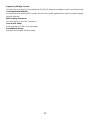 17
17
-
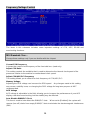 18
18
-
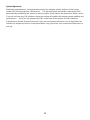 19
19
-
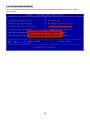 20
20
-
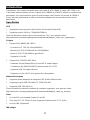 21
21
-
 22
22
-
 23
23
-
 24
24
-
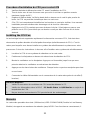 25
25
-
 26
26
-
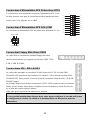 27
27
-
 28
28
-
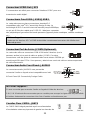 29
29
-
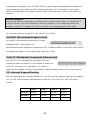 30
30
-
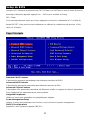 31
31
-
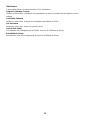 32
32
-
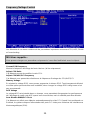 33
33
-
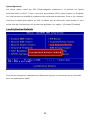 34
34
-
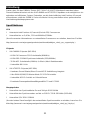 35
35
-
 36
36
-
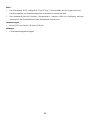 37
37
-
 38
38
-
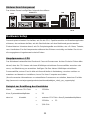 39
39
-
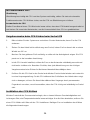 40
40
-
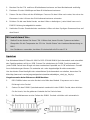 41
41
-
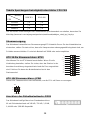 42
42
-
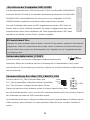 43
43
-
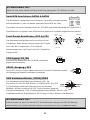 44
44
-
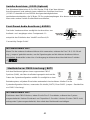 45
45
-
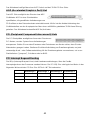 46
46
-
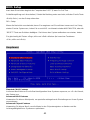 47
47
-
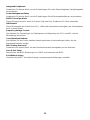 48
48
-
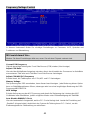 49
49
-
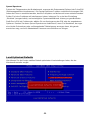 50
50
-
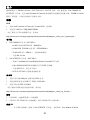 51
51
-
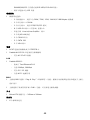 52
52
-
 53
53
-
 54
54
-
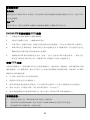 55
55
-
 56
56
-
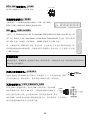 57
57
-
 58
58
-
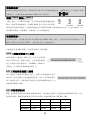 59
59
-
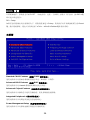 60
60
-
 61
61
-
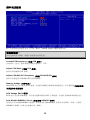 62
62
-
 63
63
-
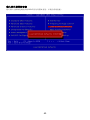 64
64
-
 65
65
-
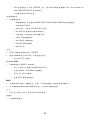 66
66
-
 67
67
-
 68
68
-
 69
69
-
 70
70
-
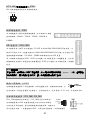 71
71
-
 72
72
-
 73
73
-
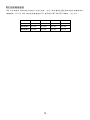 74
74
-
 75
75
-
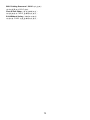 76
76
-
 77
77
-
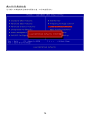 78
78
-
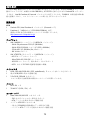 79
79
-
 80
80
-
 81
81
-
 82
82
-
 83
83
-
 84
84
-
 85
85
-
 86
86
-
 87
87
-
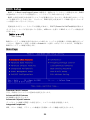 88
88
-
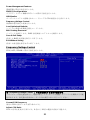 89
89
-
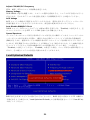 90
90
MSI MS-7104 Bedienungsanleitung
- Kategorie
- Serielle Schaltkästen
- Typ
- Bedienungsanleitung
- Dieses Handbuch eignet sich auch für
in anderen Sprachen
- English: MSI MS-7104 Owner's manual
- français: MSI MS-7104 Le manuel du propriétaire
- 日本語: MSI MS-7104 取扱説明書
Verwandte Artikel
-
MSI MS-7211 Benutzerhandbuch
-
MSI 845GEM-V Series Benutzerhandbuch
-
MSI 865GVM3-V - Motherboard - Micro ATX Benutzerhandbuch
-
MSI 661FM3-V - Motherboard - Micro ATX Benutzerhandbuch
-
MSI MS-7139 Benutzerhandbuch
-
MSI K8M Neo-V Benutzerhandbuch
-
MSI MS-6570E Bedienungsanleitung
-
MSI MS-7140 Benutzerhandbuch
-
MSI G52-M7125X6 Bedienungsanleitung
-
MSI MS-6590 Benutzerhandbuch